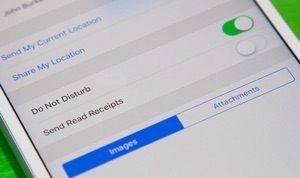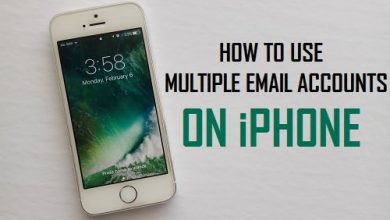Как вы можете восстановить данные iPhone после вирусной атаки
[ad_1]
📱⭐
Ваш iPhone может быть злонамеренно атакован вирусом или вредоносным ПО, когда вы подключаете его к опасной сети, устанавливаете ненадежные приложения или посещаете веб-сайт из неизвестного источника. Всевозможные ситуации могут привести к потере данных на iPhone, в результате чего важные файлы исчезнут, повреждены или отсутствуют. Что делать в этом случае? Верните себе жизнь и изучите эти три решения для восстановления данных с iPhone после вирусной атаки, следуя приведенным ниже инструкциям.
- Часть 1: восстановление данных iPhone после вирусной атаки без резервного копирования
- Часть 2: восстановление данных iPhone после вирусной атаки с помощью iTunes Backup
- Часть 3: восстановление данных iPhone после вирусной атаки с помощью iCloud Backup
Профессиональное программное обеспечение для восстановления потерянных данных после вируса с iPhone
Чтобы восстановить потерянные данные после вирусной атаки с iPhone, вам идеально подойдет Joyoshare iPhone Data Recovery. Он профессионально предназначен для восстановления данных iOS с тремя режимами восстановления: восстановление с iDevice, восстановление с iTunes и восстановление с iCloud.
Благодаря передовой технологии восстановления данных вы можете легко извлекать потерянные данные как из обычных, так и из зашифрованных резервных копий. В дополнение к полной совместимости со всеми версиями и устройствами iOS, также имеется всесторонняя поддержка более 20 типов данных, включая видео, фотографии, iMessages, календари, заметки, голосовую почту, напоминания, Kik, WhatsApp, историю Safari, данные приложений, и Т. Д.
Ключевые особенности восстановления данных Joyoshare iPhone:
Спасите данные iPhone от вирусной атаки, ошибочного удаления и т. д.
Безопасно восстанавливайте данные с iPhone полностью или выборочно
Поддержка популярных iPhone XS/XR/X/8 и iOS 12.4.
Сканирование, предварительный просмотр и восстановление более 20 типов данных iOS с высокой вероятностью успеха
Часть 1: Как восстановить потерянные данные после вируса на iPhone напрямую
Чтобы избежать дальнейшей катастрофы с потерей данных, немедленно прекратите использование вашего iPhone, как только он будет атакован вирусом. Не волнуйтесь. Также не имеет значения, нет ли резервной копии в iCloud или iTunes. Следуйте инструкциям в этой части, чтобы восстановить данные без резервного копирования с помощью Joyoshare iPhone Data Recovery.
-
Шаг 1 Подключите iPhone к компьютеру после вирусной атаки
Откройте скачанный и установленный Joyoshare iPhone Data Recovery на своем компьютере, а затем подключите к нему iPhone. Используйте один подходящий оригинальный USB-накопитель для подключения в режиме «Восстановление с iDevice» и нажмите «Доверять» для завершения авторизации, если это необходимо.
-
Шаг 2 Сканировать потерянные и удаленные данные
После обнаружения эта программа распознает для вас необходимую информацию об устройстве iPhone. Кроме того, он также показывает все поддерживаемые типы данных. Выберите все, что хотите, и нажмите кнопку «Сканировать», чтобы начать поиск данных iPhone.
-
Шаг 3 Предварительный просмотр и восстановление удаленных данных iPhone
Когда процесс сканирования завершится, эта программа рассортирует все выбранные вами файлы по разным категориям, включая удаленные и существующие. Вы можете предварительно просмотреть их на странице результатов, выбрать нужные элементы и нажать «Восстановить», чтобы сохранить их на компьютере.
Часть 2. Как восстановить потерянные данные после вирусной атаки из резервной копии iTunes
Мы надеемся, что вы сможете восстановить данные iPhone после вирусной атаки из готовой резервной копии iTunes. Решение простое в использовании, и вы можете полностью сделать это шаг за шагом здесь.
-
Шаг 1 Изменить режим восстановления
Запустите Joyoshare iPhone Data Recovery на доверенном компьютере, на который вы синхронизировали данные iPhone с iTunes. Перейдите в верхнюю строку меню, чтобы изменить режим восстановления на «Восстановить из iTunes».
-
Шаг 2 Поиск данных резервной копии iTunes
Локальные резервные копии iTunes, которые вы ранее синхронизировали с компьютером, будут обнаружены и показаны в списке. Вам лучше сделать тщательную проверку, чтобы выбрать одну резервную копию. Далее тапните по его шестеренке «Настройка».
 значок, чтобы выбрать необходимые типы данных и просто начать «Сканировать».
значок, чтобы выбрать необходимые типы данных и просто начать «Сканировать». -
Шаг 3 Восстановить потерянные данные iPhone из резервной копии iTunes
После сканирования Joyoshare iPhone Data Recovery принесет все восстанавливаемые данные iPhone из выбранной резервной копии iTunes. Теперь вы можете просматривать их в режиме реального времени, выбирать важные данные после вирусной атаки и нажимать кнопку «Восстановить», чтобы экспортировать все.
Часть 3. Как восстановить потерянные данные после вирусной атаки из резервной копии iCloud
Возможно, вам нравится регулярно создавать резервные копии данных iPhone в iCloud. Это дает еще одну возможность восстановить данные iPhone из iCloud после вирусной атаки. Вот как это работает.
-
Шаг 1 Откройте программу Joyoshare и войдите в iCloud.
Запустите Joyoshare iPhone Data Recovery на компьютере, переключитесь в режим «Восстановление из iCloud» и войдите в учетную запись iCloud с помощью личного Apple ID. Примечательно, что вам будет предложено дополнительно ввести случайный код, если ваша двухфакторная аутентификация включена до вирусной атаки.
-
Шаг 2 Сканировать загруженные данные резервной копии iCloud
Точно так же режим восстановления iCloud также соберет все резервные копии iCloud в список. Вы должны «Скачать» тот, который вы хотите, подтвердить выбор данных и «сканировать» файлы на высокой скорости.
-
Шаг 3 Восстановить потерянные данные iPhone из резервной копии iCloud
Подождите некоторое время для завершения расписания сканирования. Точно так же вы должны перейти в левый столбец, чтобы просмотреть и проверить потерянные данные на iPhone. Выбрав и подтвердив необходимые данные, вы можете без особых усилий воспользоваться опцией «Восстановить», чтобы сохранить их на свой компьютер.
Вывод:
Все продемонстрированные выше три решения являются профессиональными со 100% гарантией безопасности. Вы можете применить любой способ, который вы считаете беспроблемным, для восстановления потерянных данных после вирусной атаки с iPhone. Конечно, это также применимо к стертым iPhone, кирпичным iPhone, заблокированным iPhone, сломанным iPhone, отключенным iPhone, поврежденным водой iPhone и т. д. помощь.
[ad_2]
Заключение
В данной статье мы узнали Как вы можете восстановить данные iPhone после вирусной атаки
.Пожалуйста оцените данную статью и оставьте комментарий ниже, еcли у вас остались вопросы или пожелания.